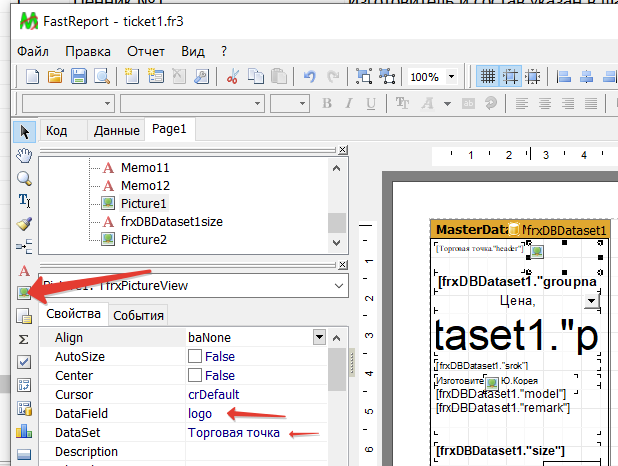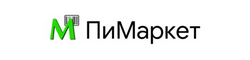Ценники и отчеты могут быть изменены /отредактированы пользователем.
При этом Вы меняете шаблон (макет) документа.
Откройте меню отчеты, выберите вид документа и дату
(Для ценника аналогично выберите подходящий тип в списке ценников для печати).
Нажмите кнопку "Редактировать", в появившемся окне щёлкните двойным кликом мышки по нужному элементу и измените текст, внешний вид и т.п.
Если возникли вопросы, нажмите F1 для прочтения документации по Редактору отчетов.
Нажмите "Сохранить" для записи результатов.
Нажмите "Просмотр" чтобы увидеть, что у Вас получилось.
Если Вы хотите вернуться к исходному варианту ценника или отчёта:
Измените тип шаблона ценника на "С - стандартный"
Если Вы хотите переключится на Ваш вариант ценника или отчёта: Измените тип шаблона ценника на "П - пользовательский"
Если Вы хотите сбросить результаты вашего редактирования и начать всё заново: Измените тип шаблона ценника на "Н - новый пользовательский шаблон"
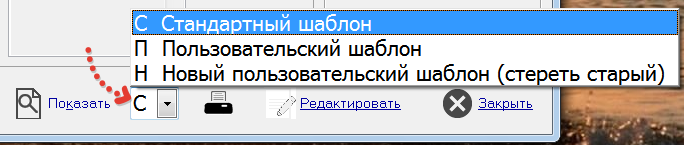
Видео инструкция о редактировании ценников на товары в программе
Как изменить размер ценника или этикетки
Если Вы хотите вернуться к старому варианту отредактированного ценника или отчёта:
Используйте "резервное копирование". На вкладке "Автоматически" выберите в таблице строку с датой и временем, когда шаблон был в правильном состоянии. Выберите "только шаблоны" и нажмите "восстановить"
Как вставить логотип в ценник:
Если Вы ещё не сохранили свой логотип (фирменный знак) в ПиМаркет: откройте "Первичные Справочники". Выберите "Торговые точки" и вставьте картинку или файл в соответствующее поле.
1. В редакторе, в левой панели находите элемент "Рисунок" и перетаскиваете его мышкой в нужное место ценника
2. Нажимаете иконку-галку для закрытия окна изображения
3. Укажите параметр "Dataset" равным "Торговая точка, далее "Datafield" = "logo"